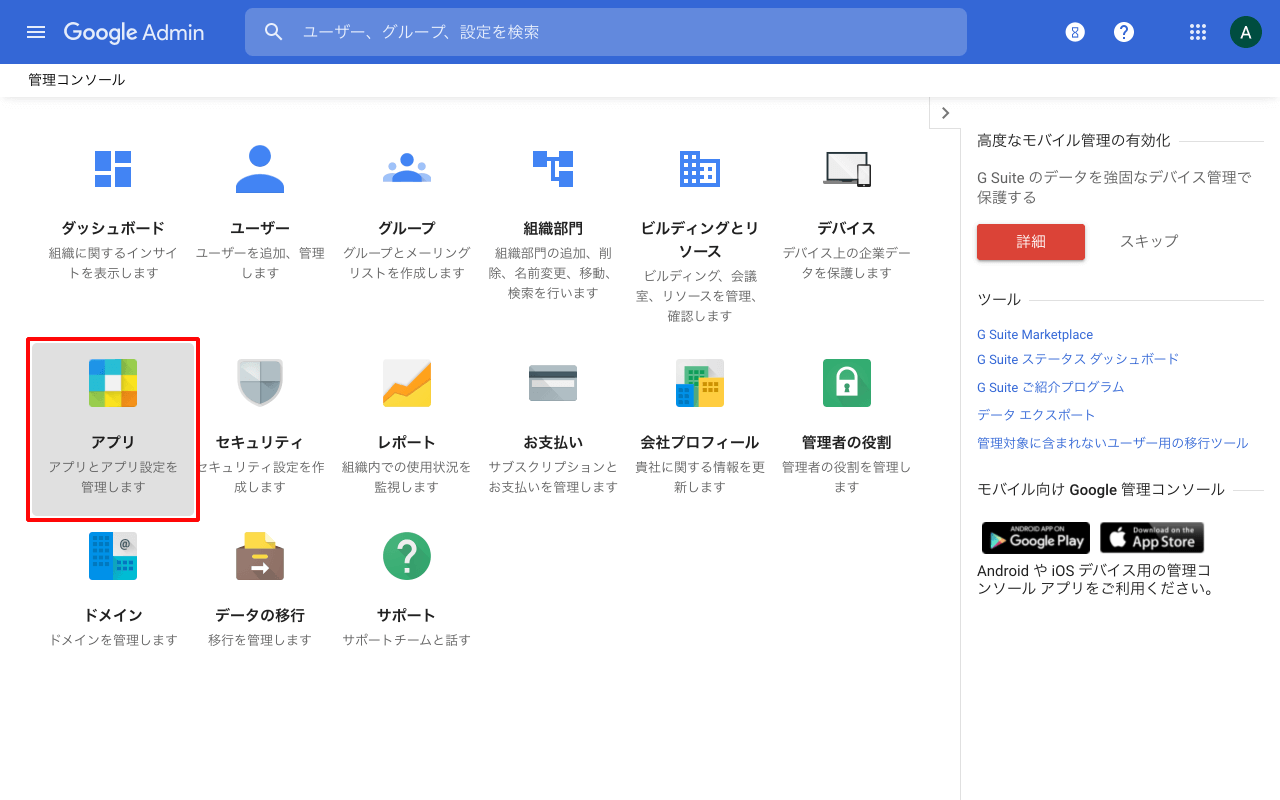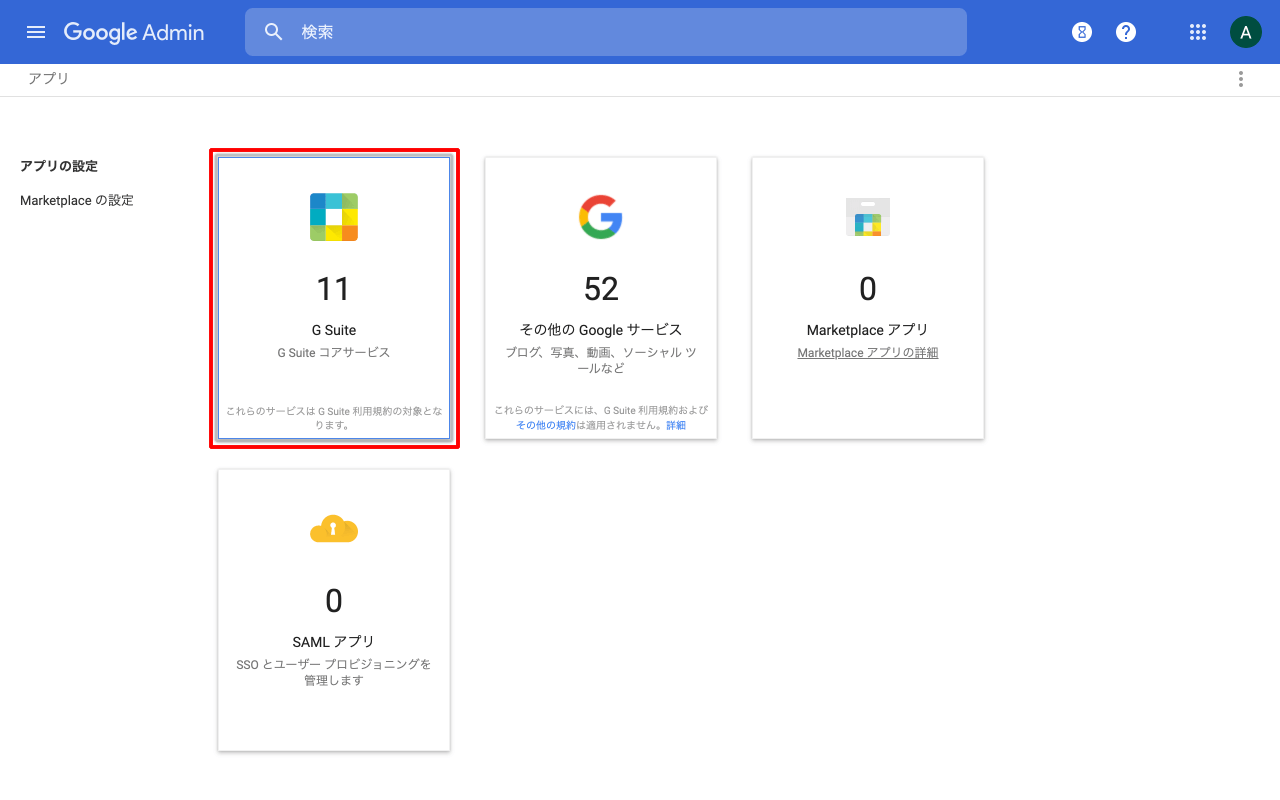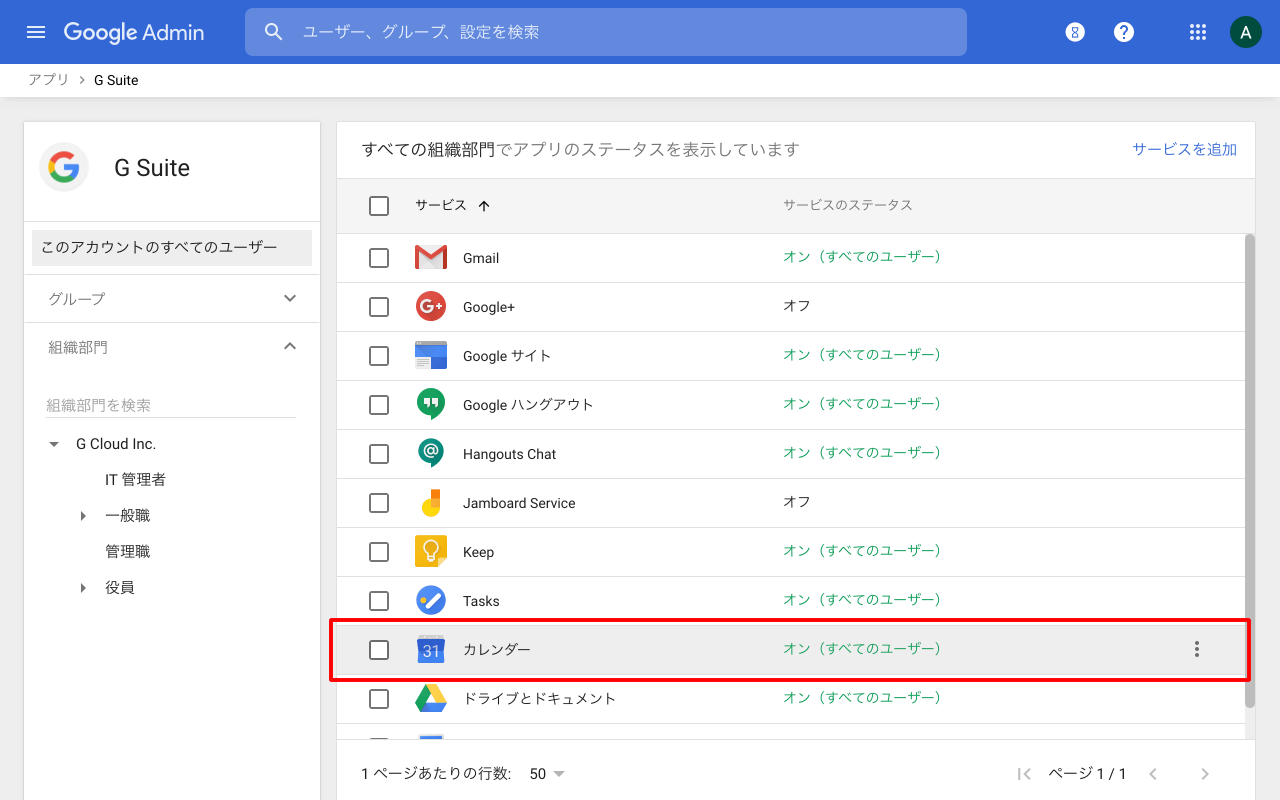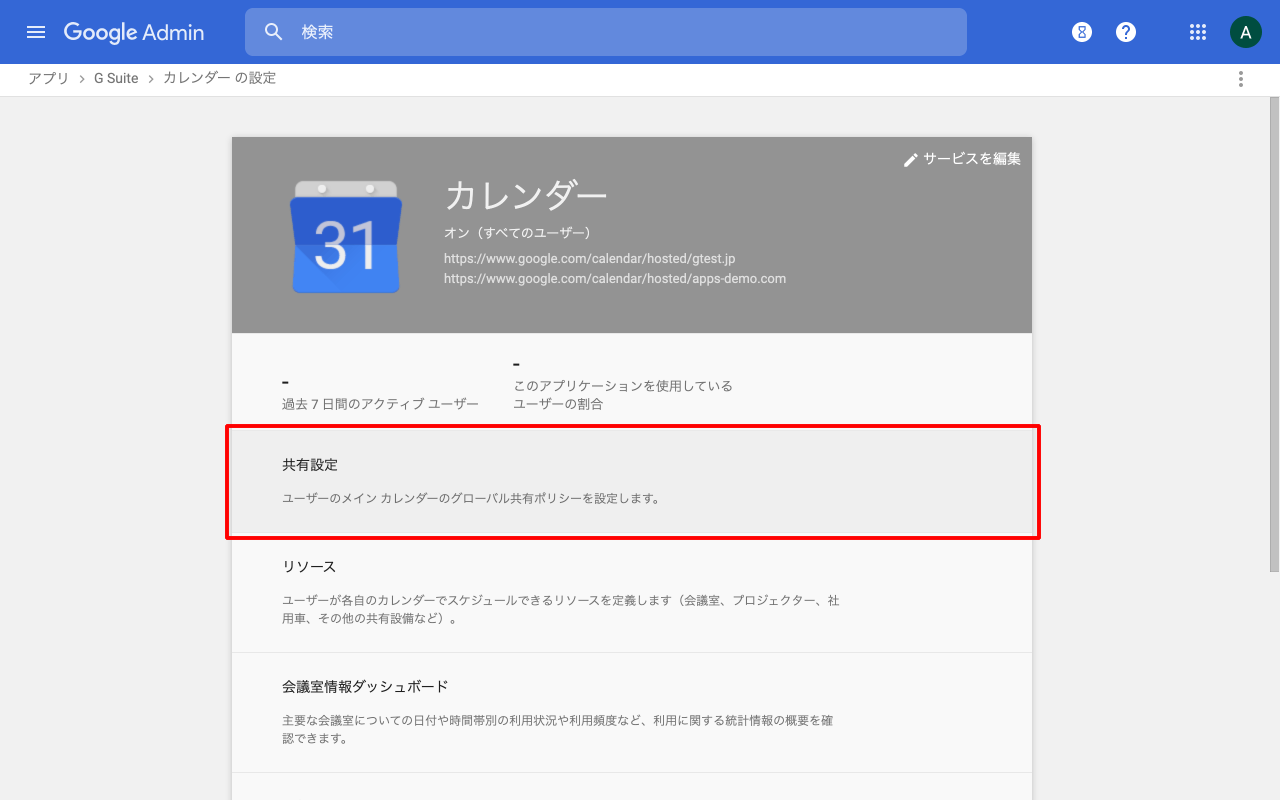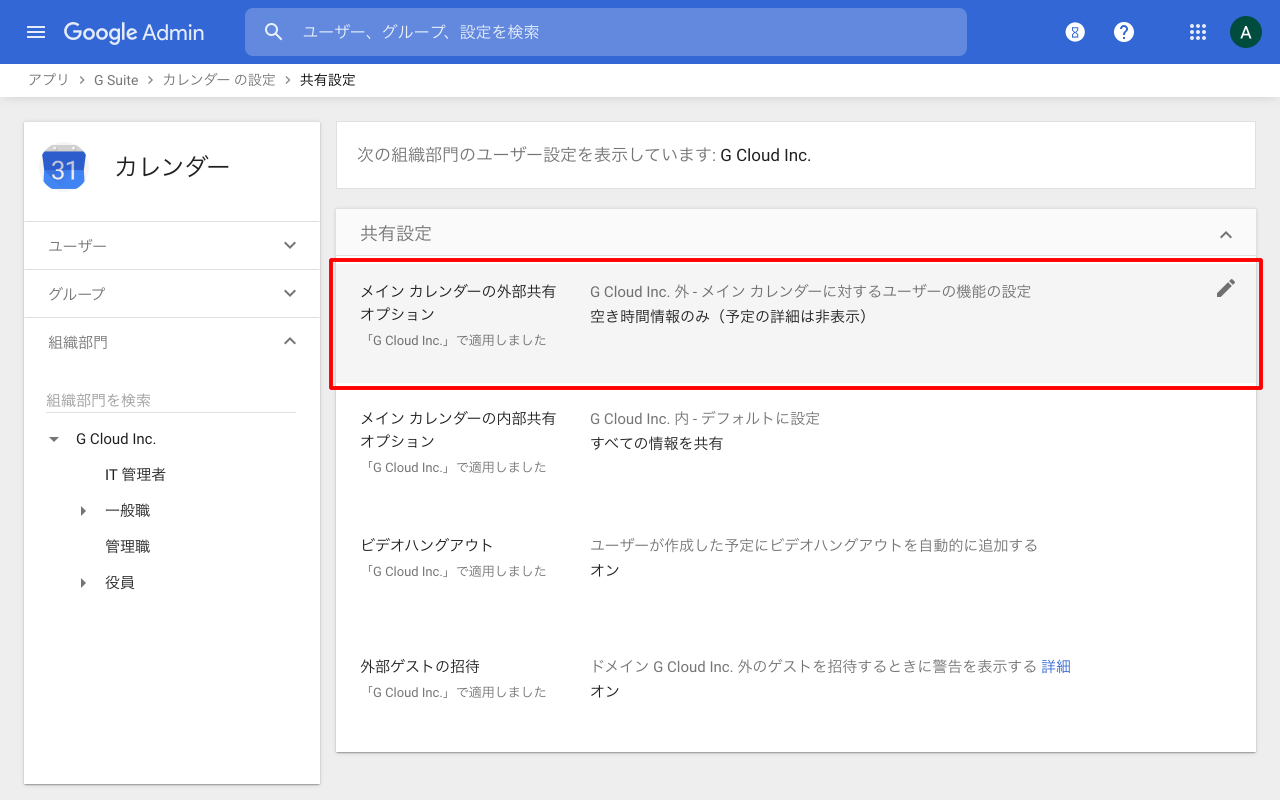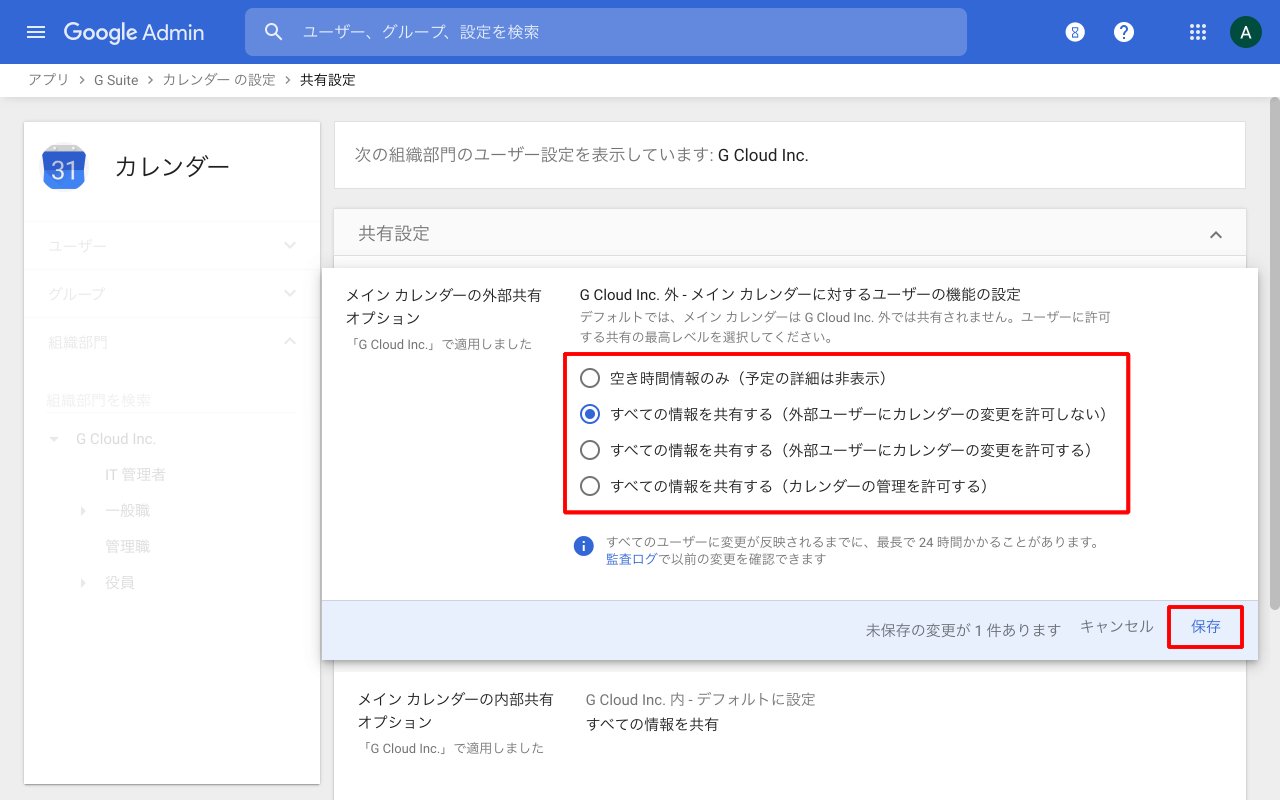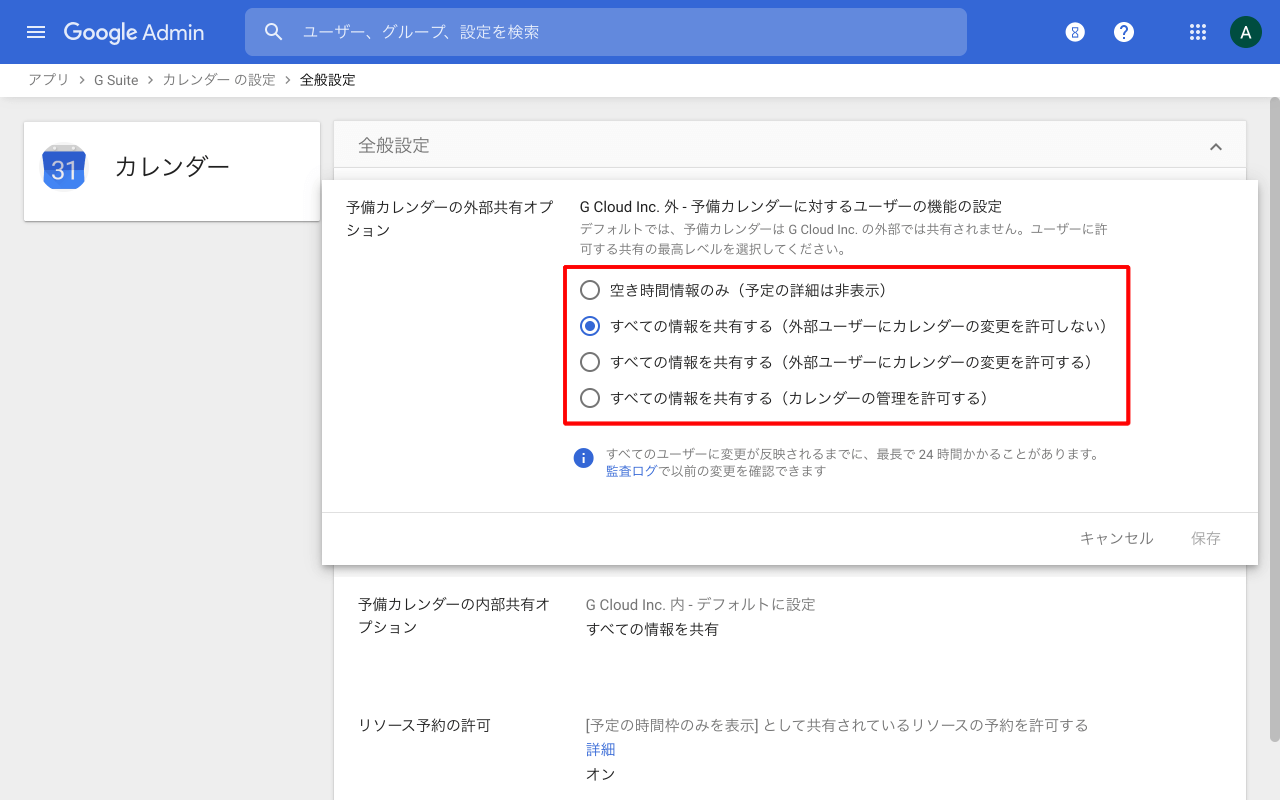Google Workspace の初期設定では、Google カレンダーの共有設定は社内(ドメイン内)のみ有効となっており、社外(ドメイン外)のユーザーとカレンダーを共有することはできません。社外(ドメイン外)ユーザーとカレンダーの共有を行う場合やインターネット上でカレンダーを公開する場合は、Google Workspace 管理者がドメイン外のユーザーとカレンダーの共有を許可する設定をおこなう必要があります。
1. Google 管理コンソールにログイン
Web ブラウザを開き、管理者権限をもっているユーザーアカウントで Google 管理コンソール(admin.google.com)にログインします。
ホームが表示されたら[アプリ]アイコンをクリックします。
2. 外部とのカレンダー共有設定
アプリの設定画面にて[Google Workspace]をクリックします。
Google Workspace 設定画面にて[カレンダー]をクリックします。
Google カレンダー設定画面にて[共有設定]をクリックします。
共有設定画面にて[メイン カレンダーの外部共有オプション]欄をクリックします。
※ 特定の組織部門にのみ設定を行う場合は、画面左の組織部門欄にて組織部門を選択してください。
カレンダー詳細設定画面の「メイン カレンダーの外部共有オプション」項目にていずれかの共有レベルを選択し、[保存]をクリックします。
組織外とのカレンダーの共有レベルは次のようになります。
- 空き時間情報のみ(予定の詳細は非表示): ユーザーは、組織外のユーザーに空き時間情報を公開できます。予定の詳細は表示されません。限定公開 URL はユーザーのカレンダーには表示されません。
- すべての情報を共有する(外部ユーザーにカレンダーの変更を許可しない) : ユーザーは組織外のユーザーとカレンダー情報を共有できます。これには、ゲストの一覧、場所、説明が含まれます。限定公開 URL はユーザーのカレンダーには表示されません。
- すべての情報を共有する(外部ユーザーにカレンダーの変更を許可する) : ユーザーは組織外のユーザーとカレンダー情報を完全に共有できます。これには、ゲストの一覧、場所、説明が含まれます。限定公開 URL も表示されます。
- すべての情報を共有する(カレンダーの管理を許可する) : ユーザーは組織外のユーザーとカレンダー情報を完全に共有できます。組織外のユーザーにカレンダーの管理権限を付与することもできます。限定公開 URL も表示されます。
追加作成したカレンダーの外部共有設定
Google カレンダーでは複数のカレンダーを作成してスケジュールを管理することが可能ですが、追加作成したカレンダーを社外ユーザーと共有する場合は、「管理コンソール > アプリ > Google Workspace > カレンダー > 全般設定 > 予備カレンダーの外部共有オプション」から設定をおこないます。
Google Workspace セットアップ&サポート > Google Workspace の使い方 > 管理コンソール > 社外ユーザーとのカレンダー共有可否を設定